Linux系统与网络管理
黄玮
操作系统安装与虚拟机配置基础
课程提纲
0. 直接导入 .ova 文件
I. 安装镜像获取
II. 虚拟机基本配置
III. 安装过程 FAQ
IV. 安装后 FAQ0. 直接导入 .ova 文件
链接: https://pan.baidu.com/s/1gjzqIxxF85fctbCHGKhzOA 提取码: pkue 复制这段内容后打开百度网盘手机App,操作更方便哦
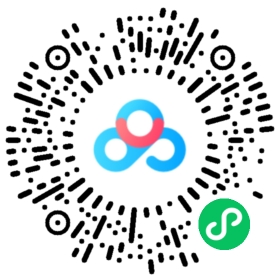
I. 安装镜像获取
本节提纲
- 安装镜像下载渠道选择
- 镜像文件版本选择
- 镜像文件完整性校验
1. 安装镜像下载渠道选择
- 优先选择 官方 下载
- 不要贪图下载速度而随意使用 第三方 下载镜像:软件包「投毒」和「后门」风险
2. 镜像文件版本选择
TL;DR
ubuntu-18.04.4-server-amd64.iso
或
ubuntu-<当前官方最新的 LTS 版本号>-server-amd64.iso
<OS_name>-<version-number>-<type>-<cpu_arch>.iso安装前 FAQ
首推 Ubuntu 官方的 FAQ ,新手关心的服务器版系统安装问题这里都有。
其次还是 Ubuntu 官方的 FAQ ,进阶用户关心的诸如双系统共存、U盘安装、升级安装等问题这里都有。
live-server 版 vs. server 版
- 基于 preseed 实现「无人值守」安装只能选择非
live-server版 - 当前 Ubuntu 18.04 Server 版的官方下载托管域名 cdimage.ubuntu.com
- 当前 Ubuntu 18.04 Live-Server 版和 Desktop 版的官方下载托管域名 releases.ubuntu.com
- 历史 Ubuntu 版本的官方下载托管域名 old-releases.ubuntu.com
live-server 版专属「无人值守」安装方法
详见 第一章 实验指南
使用搜索引擎要仔细
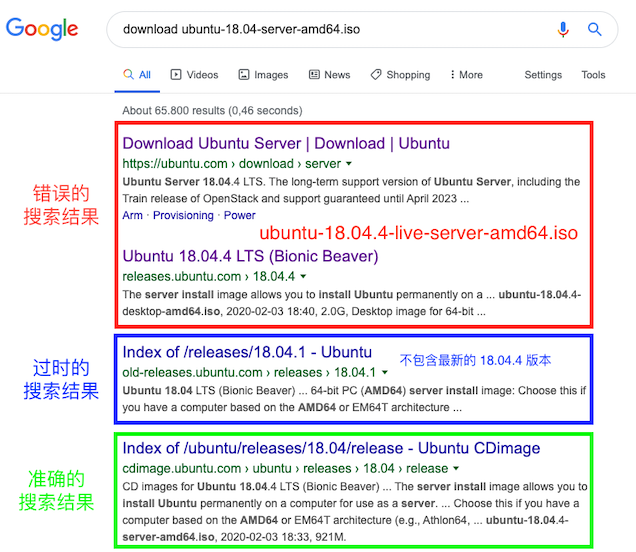
善用搜索引擎
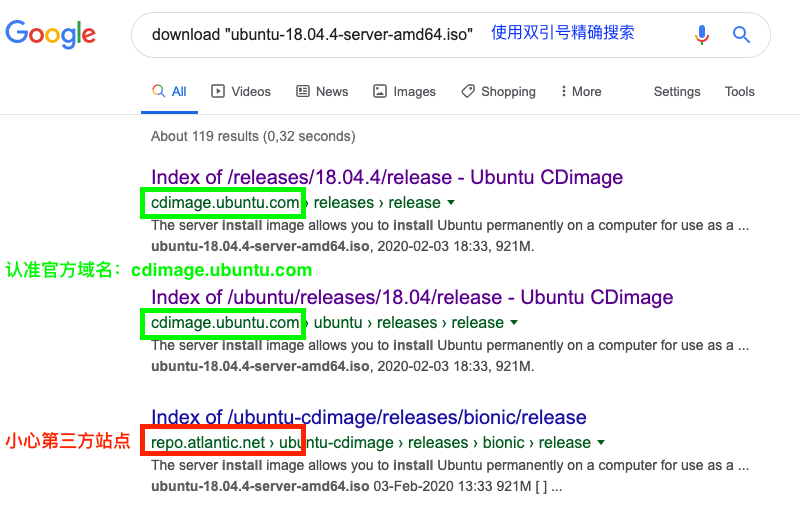
32bit vs. 64bit
- 优先选择
64bit操作系统镜像 - 我的电脑是 64bit 系统,为什么无法安装 64bit 虚拟机
Windows 10 的 Hyper-V 和 Virtualbox 共存
server 版 vs. desktop 版
- 一句话概括:默认安装的软件包数量不同
- 本课程推荐的实验环境是:默认不安装「图形用户界面」的
server版
amd vs. arm
- CPU 指令集类型术语
- 电脑、虚拟机均推荐安装
amd版
再次认准虚拟镜像文件名
ubuntu-18.04.4-server-amd64.iso
<OS_name>-<version-number>-<type>-<cpu_arch>.iso3. 镜像文件完整性校验
# mac
shasum -a 256 ubuntu-18.04.4-server-amd64.iso
# e2ecdace33c939527cbc9e8d23576381c493b071107207d2040af72595f8990b
# mac 上使用 SHA256SUMS 文件进行批量自动校验
cat SHA256SUMS
# e2ecdace33c939527cbc9e8d23576381c493b071107207d2040af72595f8990b *ubuntu-18.04.4-server-amd64.iso
# 8eb3c1866ca3b68e4cd22ec9d7c02f97f4d2b3713447370f3c252a4189116824 *ubuntu-18.04.4-server-arm64.iso
# 73b8d860e421000a6e35fdefbb0ec859b9385b0974cf8089f5d70a87de72f6b9 *ubuntu-18.04.4-live-server-amd64.iso
shasum -c SHA256SUMS
# ubuntu-18.04.4-server-amd64.iso: OK
# ubuntu-18.04.4-server-arm64.iso: OK
# ubuntu-18.04.4-live-server-amd64.iso: OK
# linux
sha256sum ubuntu-18.04.4-server-amd64.iso
# windows
certutil -hashfile ubuntu-18.04.4-server-amd64.iso SHA256
# e2 ec da ce 33 c9 39 52 7c bc 9e 8d 23 57 63 81 c4 93 b0 71 10 72 07 d2 04 0a f7 25 95 f8 99 0bII. 虚拟机基本配置
本节提纲
- 虚拟机软件选择
- 网卡配置
- 加载镜像文件
1. 虚拟机软件选择
- 开源、免费、全功能 Virtualbox
不要忘记安装 VirtualBox Extension Pack
2. 网卡配置
- 推荐「双网卡」配置:
NatNetwork+HostOnly
refs:
III. 安装过程 FAQ
本节提纲
- 安装选项
- 分区方式
- 存储分区方式选择时,建议安装时勾选「LVM」和不勾选各来一次,得到 2 种分区方式的系统备用
- 多网卡选择
- 自动更新
图文版安装向导
ubuntu install 20.04 step by step
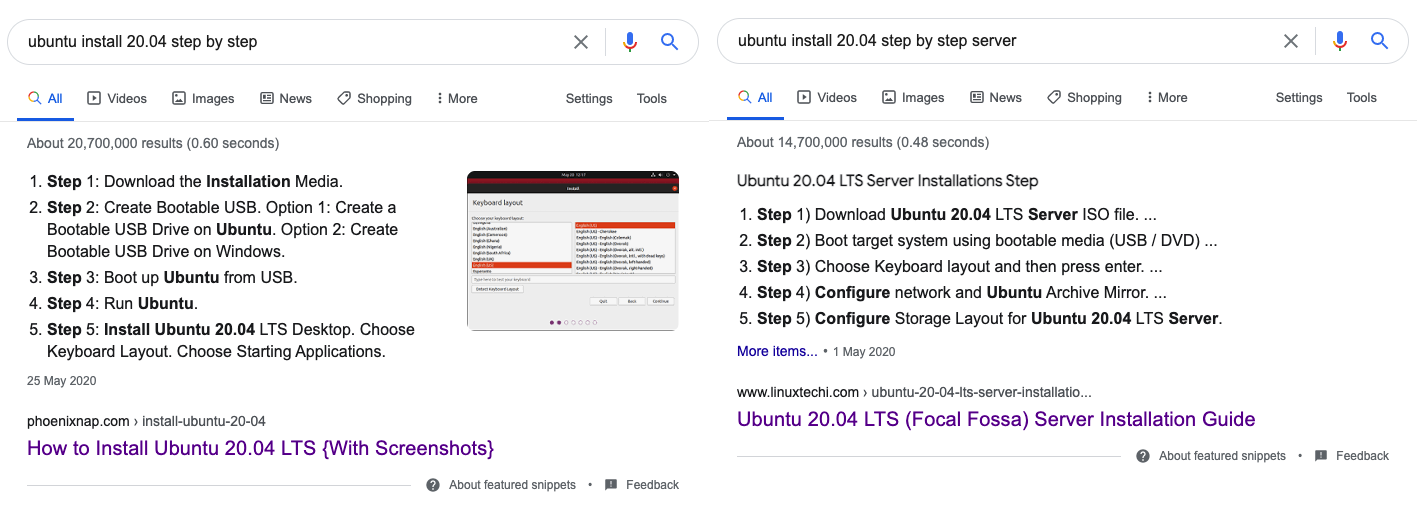
IV. 安装后 FAQ
本节提纲
多重加载虚拟硬盘文件配置- 使用
快照功能备份和还原虚拟机状态 - 使用
描述功能备注虚拟机重要配置 net-plan配置- 网络连通性测试方法